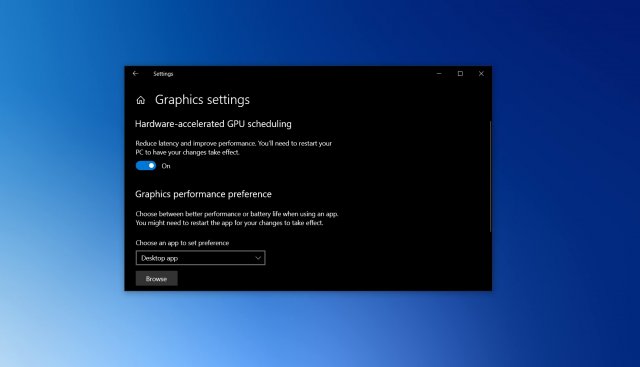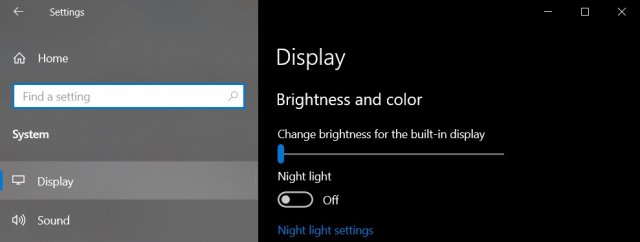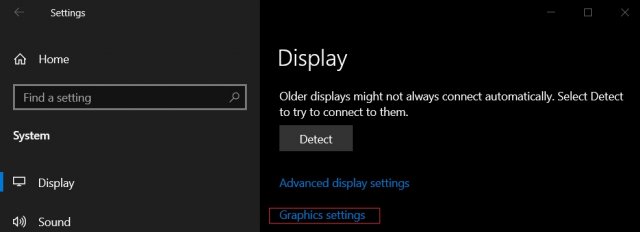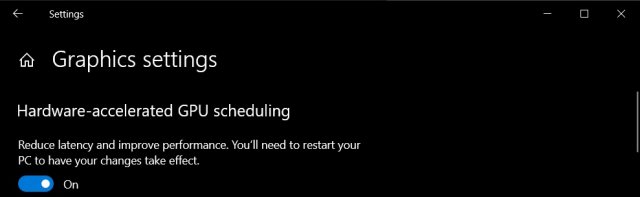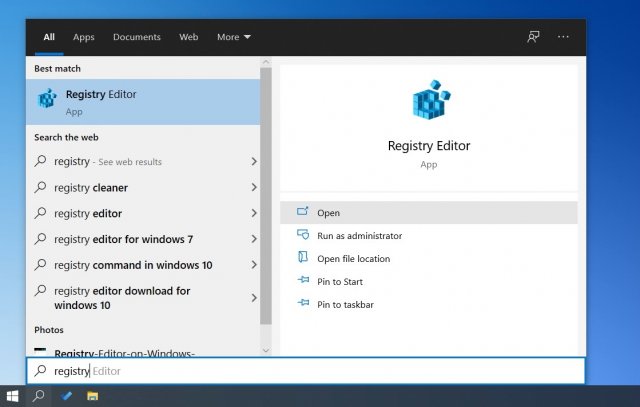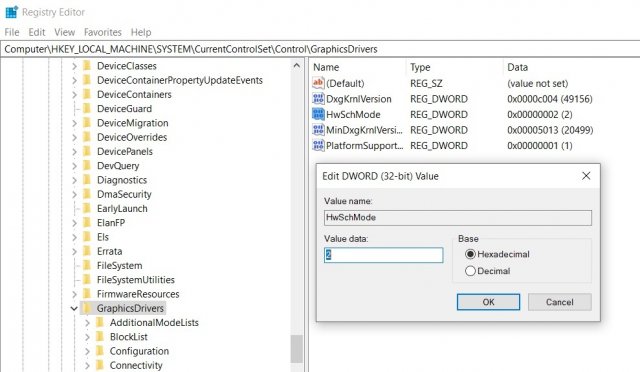В этом материале о том, что делает функция планирования GPU, включать ли её и как включить планирование графического процессора с аппаратным ускорением.
Что делает функция и стоит ли включать её
Планирование графического процессора с аппаратным ускорением призвано снять часть нагрузки с центрального процессора, что, в некоторых случаях, может улучшить общую производительность в играх, а главное — снизить инпут-лаг (задержку при вводе).
Стандартно (без использования функции) планирование команд и их отправка для GPU (видеокарты) выполняется процессором с помощью планировщика WDDM, при этом команды отправляются не по одной, а пакетами (буферизация кадров). Это позволяет улучшить частоту кадров, но может приводить к задержкам ввода в играх: то есть отклик на действие пользователя происходит при отправке следующего пакета.
Планирование графического процессора с аппаратным ускорением снимает часть выполняемых процессором задач и передает их на обработку планировщику видеокарты. В случае, если узкое место вашего компьютера — это процессор, либо какие-то из игр нагружают его на 100%, включение рассматриваемой функции может быть полезным: но для каждого конкретного случая изменения будут заметными. Это лучше проверить самостоятельно, результат может отличаться в зависимости от игры и конкретной системы: например, тесты показывают, что результат тем лучше, чем мощнее используемая видеокарта.
Эффект от включения функции может проявиться не только в снижении инпут-лага и производительности в играх: в некоторых случаях этого можно и не наблюдать, но получить снижение нагрузки на процессор и его температуры в играх.
Как включить планирование графического процессора с аппаратным ускорением в Windows 11 и Windows 10
Для того, чтобы функция была доступна для включения, должны выполняться следующие условия:
- Установлена Windows 11 или Windows 10 с обновлением компонентов от мая 2020 года.
- Компьютер оборудован видеокартой NVIDIA GeForce 10-й или более новой серии, AMD Radeon RX 5600 или более новой.
- Установлены драйверы видеокарты, желательно — новые.
Параметры
Для того, чтобы включить планирование графического процессора с аппаратным ускорением в Параметрах, достаточно выполнить следующие шаги:
- Нажмите правой кнопкой мыши по рабочему столу и выберите пункт «Параметры экрана».
- В Windows 11 нажмите «Графика» в разделе «Сопутствующие параметры», а в Windows 10 — «Настройки графики» ниже раздела «Несколько дисплеев».
- В Windows 11 дополнительно перейдите в раздел «Изменение стандартных параметров».
- Включите опцию «Планирование графического процессора с аппаратным ускорением».
Если переключатель для включения функции отсутствует, это может говорить о том, что на компьютере отсутствует подходящее оборудование с её поддержкой, либо не установлены актуальные драйверы дискретной видеокарты NVIDIA или AMD.
Редактор реестра
Ещё одна возможность включить функцию — реестр Windows:
- Нажмите клавиши Win+R на клавиатуре, введите regedit и нажмите Enter.
- В открывшемся редакторе реестра перейдите к разделу
HKEY_LOCAL_MACHINE\SYSTEM\CurrentControlSet\Control\GraphicsDrivers
- Нажмите правой кнопкой мыши в правой панели редактора реестра и создайте новый параметр DWORD (32-бит) с именем HwSchMode
- Дважды нажмите по параметру и задайте значение 2 для него, сохраните изменения.
- Закройте редактор реестра и перезагрузите компьютер.
Подводя итог: если вы не знаете, стоит ли включать планирование GPU с аппаратным ускорением в Windows, лучший способ определить это — попробовать включить и посмотреть, как изменится отзывчивость игры на ввод, а также нагрузка на процессор и его температура. Если окажется, что выгоды от включения заметны, стоит оставить функцию включенной. Кроме этого, следует учитывать, что в разных играх результат может отличаться.
Если вы вообще следите за разработкой Windows 10, вы, вероятно, слышали это модное словечко «Аппаратное ускорение планирования GPU», которое используется с прошлого года.
Если вы хотите опробовать новую функцию и посмотреть, насколько она важна для ваших приложений или игр, вам сначала нужно проверить, что у вас установлена Windows 10 версии 2004 или Build 19041 в меню «Параметры»> «Система»> «О системе».
После обновления до Windows 10 May 2020 Update вам нужно будет скачать драйвер NVIDIA GeForce 451.48+ или Adrenalin 2020 Edition 20.5.1 Beta. В то время как NVIDIA GeForce 451.48 обеспечивает поддержку планирования GPU для всех, в настоящее время AMD ограничила доступность своего нового драйвера для бета-тестеров.
Получив последнюю версию Windows 10 и драйверы, вы можете включить или отключить эту функцию, используя Параметры и Реестр Windows.
Включите или выключите аппаратное ускоренное планирование GPU в настройках
Чтобы включить аппаратное ускоренное планирование GPU в Windows 10, выполните следующие действия:
- Откройте меню «Пуск» и нажмите на значок «Параметры».
- В меню «Параметры» нажмите «Система» и откройте вкладку «Дисплей».
- В разделе «Несколько дисплеев» выберите «Настройки графики».
- Включите или выключите опцию «Аппаратное ускорение планирование GPU».
- Перезагрузите систему.
Включить аппаратное ускоренное планирование GPU с использованием реестра
Для принудительного аппаратного планирования GPU в Windows 10 выполните следующие действия:
- Откройте поиск Windows.
- Найдите «Редактор реестра».
- В редакторе реестра перейдите к «HKEY_LOCAL_MACHINE\SYSTEM\CurrentControlSet\Control\GraphicsDrivers».
- Измените «HwSchMode». Используйте значение 2, чтобы включить его, и 1, чтобы выключить его.
- Перезагрузите систему.
- Откройте «Параметры» –> «Дисплей» –> «Настройки графики» и переключите параметр.
- Перезагрузите систему.
Функция аппаратного ускорения планирования GPU
Короче говоря, функция аппаратного ускорения планирования GPU в Windows 10 представляет собой принципиально новый дизайн работы модели драйвера дисплея Windows (WDDM). Хотя Microsoft говорит, что пользователи не увидят каких-либо существенных изменений после ее активации сейчас, некоторые считают, что эта функция в конечном итоге уменьшит задержку ввода на процессорах младшего и среднего уровня.
Теоретически, функция аппаратного ускорения GPU в Windows 10 передает большинство задач планирования GPU выделенному процессору планирования на основе GPU, который должен немного высвободить процессор и потенциально может привести к небольшому улучшению входной задержки.
Доброго времени суток! Сегодня я хотел поговорить о новой функции – «планирование графического процессора с аппаратным ускорением» (англ. Hardware Accelerated GPU Scheduling). Я постараюсь как можно более полно рассказать о ней, предоставлю тесты для сравнения в шести играх, приведу определением и попробую сделать вывод. Начнём с того, где можно включить и с каким оборудованием и при каких условиях данное новшество можно активировать.
Для работы вам понадобится операционная система windows 10 версии 2004 (обновление от 10 мая 2020 года). Видеокарты NVIDIA- Pascal и Turing, с пакетом драйвера версии 451.48 и выше, или амд AMD серий 5600, 5700 драйверами начиная с Adrenalin 2020 Edition 20.5.1 Beta. Активация производится в разделе «Параметры Windows», Система, Дисплей и в данном разделе, в части «Несколько дисплеев», выбрать «настройки графики», переключить ползунок «планирование графического процессора с аппаратным ускорением» и перезагрузить компьютер. Если его нет, значит не выполнено какое то условие. Советую дочитать до конца, прежде проверять.
Определений можно найти два, в своём контексте одно звучит скромнее – «данная функция обеспечивает более эффективное планирование графического процессора между приложениями. Для большинства пользователей этот переход будет прозрачным». Слово «прозрачным» настораживает, как и продолжение «если мы сделаем свою работу правильно, вы никогда не узнаете, что переход произошел … эта модернизация позволит реализовать новые возможности в будущем». Это выдержка из статьи майкрософт, под названием (Hardware Accelerated GPU Scheduling), и сразу скажу, вокруг него и будет построен вывод. АМД и НВИДИА (объединим в одно) дали более громкие определения.
Опр. NVIDIA: это новая функция может потенциально повысить производительность и уменьшить задержку, позволяя видеокарте напрямую управлять собственной памятью.
Опр. AMD: эта функция потенциально может улучшить скорость отклика графического процессора и обеспечить дополнительные инновации в управлении рабочей нагрузкой графического процессора в будущем.
В целом они схожи, а ключевое слово – «потенциально может улучшить производительность и уменьшить задержку». Какую производительность и задержку? Ты можешь подумать о «времени кадра», но не спеши с выводами. На данный момент виндовс продолжает контролировать и решать, какие приложения имеют приоритет в данной ситуации. Но теперь я хочу подробнее рассказать о работе, и почему громкие заявления нвидия и амд стоит сейчас оставить, вместе с данным нововведением (конечно, речь про простого геймера, вроде меня, и возможно тебя).
Создание кадра за раз неэффективно, поэтому существует метод, называемый буферизацией, про которую, а это одно из назначений нововведения. Да это самая большая проблема для GPU. Некоторые приложения позволяют изменить размер буфера (панель управления, настройки игры) или вовсе его отключить, ну а большинство приложений разработано так, чтобы скрыть затраты на планирование с помощью буферизации. Так же, почему то был потерян CPU из виду, ведь он готовит и отправляет команды группами графическому процессору, что в целом увеличивает производительность, которая может проявляться, как повышенная частота кадров, но также увеличивается задержка ввода. Аппаратное ускорение графического процессора разгружает потоки процессора и передаёт на «планирование графического процессора». Некоторый объём данных выгружается из процессора. Как ожидается в теории, более заметен данный эффект будет на младших моделях процессора, достигших 100% загрузки в работе. Однако, на данный момент имитация процессора, как слабого места в ПК, не дала положительных результатов, но не обязательно факт, разные конфигурации систем могут дать разные результаты. Задержкой же, можно назвать нажатую кнопку пользователем, которая проявится уже в работе графического процессора. Hardware-accelerated GPU scheduling» расставляет приоритеты и решает, какие приложения имеют первенство среди прочих задач.
Как ты видишь, в тестах нет никакого смысла. Но раз я их сделал раньше, чем сам прочитал статью, то почему бы и нет. Меня волнуют два вопроса — стоит ли её включать и не будут ли вылеты и т.п. В тесте участвовали 6 игр: Assassin’s Creed Origins, Assassin’s Creed Odyssey, Borderlands 3, Grand Theft Auto V, Red Dead Redemption 2 и S.T.A.L.K.E.R. Call of Pripyat. Я буду использовать аббревиатуру – HWS (Hardware Accelerated GPU Scheduling). Под спойлером общий порядок и система.
Спойлер
Все игры лицензия, в 5 из 6 использован бенчмарк, только один проход бенчмарка, никаких предварительных прогонов, а значит всё как есть. В конце видео показаны все процессы в диспетчеры задач, а так же включено или выключено «планирование графического процессора с аппаратным ускорением». Графические настройки не менялись. Сталкер и Originsпрогонял с изображением «на весь экран», остальные – «полный экран без рамки». Все игры были записаны через программу ShadowPlay в GeForce Experience. Только Assassin’s Creed Originsна SSD, остальные на HDD.
Система: процессор 10700k(OC: 5000), видеокарта GTX 1080, файл подкачки отключён, 32Гб 3800 С17 CR2. Драйвер 452.06.
Assassin’s Creed Origins. Здесь неожиданно с включенной HWS я увидел фризы. Повторял тест, с перезагрузкой, два раза. Ниже результат.
Первое видео с выключенной, второе с включенной HWS:
OFF HWS:минимум 55, средний 84, максимум 140 (всего кадров 10266)
ONHWS: минимум 25, средний 86, максимум 176 (всего кадров 10293)
Assassin’s Creed Odyssey.
Спойлер
Первое видео с выключенной, второе с включенной HWS:
OFF HWS:минимум 43, средний 76, максимум 147 (всего кадров 4868)
ONHWS: минимум 27, средний 79, максимум 157 (всего кадров 5026)
Borderlands 3.
Спойлер
OFF HWS:1% 36 и 0.1% 8 , средний 74, максимум 88, минимум 59
ONHWS: 1% 60 и 0.1% 22 , средний 74, максимум 88, минимум 65
Grand Theft Auto V.
Спойлер
OFF HWS:1% 67 и 0.1% 40 , средний 138, максимум 268, минимум 73
ONHWS: 1% 64 и 0.1% 42 , средний 138, максимум 268, минимум 72
Red Dead Redemption 2.
Спойлер
OFF HWS:1% 45 и 0.1% 29 , средний 55.5, максимум 68.7, минимум 42.9
ONHWS: 1% 45 и 0.1% 30 , средний 56.2, максимум 74.4, минимум 38.7
S.T.A.L.K.E.R. Call of Pripyat+ SGM mod. Небольшая пробежка. Минимальный не отмечаю, фризы есть.
Спойлер
OFF HWS:минимум 51, средний 103, максимум 132
ONHWS: минимум 46, средний 101, максимум 132
В играх AS Odyssey и Originsвырос максимальный и средний FPS, что очень хорошо для данных игр, однако просел минимальный, что и так проблема для слабого процессора в этой игре. Отдельно стоит рассмотреть Бордерлендс 3, где вырос минимальный, но стоит ли это отнести к особенностям бенчмарка. В остальном всё кажется на уровне погрешности. Конечно, данная функция ориентирована на долгосрочную перспективу. Некоторые пользователи проводят тесты, в попытках увидеть изменение, но итог довольно неутешительный. Начнём с вырванных из контекста слов и громких заявлений, и в конечном итоге узко направленных взглядов, а возможно и путаницы в слове «задержка», где фигурируют «задержка ввода» и «время кадра». Что касаемо багов, связанных с работой игр, к примеру было сказано про игру RDR2, лично я столкнулся с производительностью в Origins, но без записи это уже не так заметно, а в комментариях пишут о вылетах в таких играх, как Shadow of the tomb raider, Forza horizon 4, Detroit: become human, Planetside 2. Возможно, уже кое что было поправлено. Лично я, играя в Borderlands 3 в течении пары часов не обнаружил проблем. так или иначе, проблемы есть, как минимум от игры к игре, и к ним стоит быть готовым. Хотя уже прямо было отмечено: «майкрософт непременно будет собирать крупномасштабные данные о производительности и надежности, а также отзывы клиентов».
А в заключении хочется отметить о общем этапе работы на данный момент — модернизация фундаментальной основы графической подсистемы и подготовка почвы для будущих событий. Это обновление, сегодня, не предназначено для непосредственного улучшения производительности в играх. Оно разработано, чтобы улучшить работу будущих функции, о которых ещё не сказали прямо.
Спойлер
P.S. Я могу ошибаться, и рад, если ты оказался внимательнее или более образован в данной теме, чем я. Прекрасно, если правки будут внесены в комментариях. Если что-то не так или ты хочешь оспорить или проверить лично, я не возражаю, и очень даже приветствую. Я старался, смотрел, переводил и тестировал, не знаю, насколько всё хорошо, но я надеюсь, что нигде не соврал и ты, быть может, нашёл здесь что-то интересное для себя.
- Как включить планирование GPU с аппаратным ускорением?
- Заключение
С 2020 года в Windows 10 появилась функция Планирование графического процессора с аппаратным ускорением. Её задача — улучшить планирование GPU, что в свою очередь приводит к повышению производительности в приложениях, использующих графический процессор.
Как включить планирование GPU с аппаратным ускорением?
Если функция отключена, планирование команд и их отправка работают в стандартном режиме: планировщик WDDM создает пакет команд, а затем отправляет его. Недостатком метода является то, что он приводит к появлению задержки ввода в играх. Однако компенсируется этот минус повышенной частотой кадров.
Применение планирования GPU с аппаратным ускорением позволяет снять часть задач, выполняемых процессором, и передать их на обработку планировщика видеокарты, из-за чего графический процессор меньше нагружается, а значит его ресурсы могут быть задействованы для обработки приложения.
Перед тем как искать кнопку включения этой функции, нужно позаботиться о том, чтобы необходимые для этого условия были выполнены:
- Windows 10 версии 2004 (May 2020 Update) и позднее;
- Видеокарта серии Nvidia GeForce 10-й серии или новее/ AMD Radeon RX 5600 или новее;
- Последние версии драйверов видеокарты.
Если все эти условия выполнены, можно приступать к включению планирования GPU с аппаратным ускорением. Рассмотрим два способа, как это сделать для Windows 10 и Windows 11.
Windows 10
- Нажмите на панели задач Пуск, выберите Параметры.

- Откройте раздел Система, выберите в левой панели Дисплей. Пролистайте до конца и нажмите на Настройки графики в разделе Несколько дисплеев.
- Включите аппаратное ускоренное планирование GPU, если такая функция есть.
Windows 11
- Нажмите правой кнопкой мыши по рабочему столу, выберите Параметры экрана.
- Затем в разделе Сопутствующие параметры выберите Графика.
- Нажмите на Изменение стандартных параметров графики.
- В появившемся окне включите Планирование графического процессора с аппаратным ускорением, если эта функция доступна.
Использование реестра
Данный метод подходит как для Windows 10, так и для Windows 11. Однако не стоит к нему прибегать, если предыдущие не помогли в связи с отсутствием описываемой функции, так как такое включение планирования GPU с аппаратным ускорением может привести к непредвиденным и, самое главное, неприятным последствиям.
- Нажмите сочетание клавиш Win + R и введите в открывшемся окне regedit;
- Проследуйте по пути Компьютер\HKEY_LOCAL_MACHINE\SYSTEM\CurrentControlSet\Control\GraphicsDrivers. Нажмите правой кнопкой мыши на папку GraphicsDrivers и создайте DWORD-параметр (32 бита) с именем HwSchMode;
- Откройте файл двойным нажатием и измените значение параметра на 2. Сохраните изменения, закройте редактор реестра и перезагрузите ПК.
Заключение
Планирование графического процессора с аппаратным ускорением является эффективной технологией в повышении производительности ПК при запуске приложений, требующих большого объема ресурсов GPU. Перед тем как включать данную функцию, проверьте соответствие вашего устройства всем требованиям. Если же вы заметили, что планирование GPU с аппаратным ускорением негативно влияет на производительность приложений или не оказывает никакого эффекта вовсе, отключите его. В том случае, если вы действительно хотите пользоваться данной функцией в полной мере, придется потратить деньги на обновление ПК, однако большинство пользователей, как и сами разработчики, заявляют о том, что это того стоит.
Оглавление:
- AMD следует за NVIDIA и добавляет поддержку расписания работы графического процессора в Radeon Software Adrenalin 2020 Edition 20.5.1 Betdriver:
- Установщики обновлений Windows 10 May 2020 могут снизить задержку, вызванную буферизацией между процессором и графическим процессором?
Microsoft Windows 10 получила важную функцию, которую современные графические процессоры могут использовать и увеличивать время работы графического процессора. Накопительное обновление Windows 10 May 2020, 20H1 v2004 содержит новую функцию планирования работы графического процессора с аппаратным ускорением, которая по умолчанию отключена. Однако с появлением NVIDI, а теперь AMD оказывает поддержку этой функции, пользователи ОС Windows 10 с выделенными видеокартами или дискретными графическими процессорами должны включить эту функцию.
В обновлении Windows 10 May 2020 Update Microsoft представила новый планировщик графического процессора. Однако компания намеренно отказалась от этой настройки. Другими словами, настройки продолжают оставаться и отключены по умолчанию кнопкой vitoggle в настройках графики. Однако, поскольку NVIDI и AMD теперь поддерживают эту функцию на своих графических процессорах, возможно, сейчас самое подходящее время для включения этого «существенного и фундаментального изменения в модели драйвера».
AMD следует за NVIDIA и добавляет поддержку расписания работы графического процессора в Radeon Software Adrenalin 2020 Edition 20.5.1 Betdriver:
AMD официально добавила поддержку расписания графического процессора в своем Radeon Software Adrenalin 2020 Edition 20.5.1 Betdriver. Важно отметить, что программное обеспечение, как и функция, все еще экспериментальные. Следовательно, Microsoft отключила эту функцию по умолчанию.
AMD и Intel объявляют о поддержке планирования работы графического процессора в Windows 10 https://t.co/mBjerm9wO3 pic.twitter.com/jXBsDp0Jqa
— Абдулла Зафар (@ abdullah5490) 1 июля 2020 г.
Видеокарты серии AMD Radeon RX 5600 и Radeon RX 5700 могут брать на себя обязанности по планированию использования графического процессора. Другими словами, новая функция перенесла ответственность за планирование использования и времени работы графического процессора с программной платформы непосредственно на совместимый или поддерживающий графический процессор, установленный в компьютере.
NVIDI недавно объявила о поддержке планирования графики в Windows. Однако новый графический API DirectX Ultimate от Microsoft, получивший поддержку GeForce RTX GPU, оставил анонс позади. Microsoft предупредила, что функция планирования графического процессора должна будет пройти еще несколько раундов тестирования, прежде чем она будет включена по умолчанию.
Установщики обновлений Windows 10 May 2020 могут снизить задержку, вызванную буферизацией между процессором и графическим процессором?
Microsoft уверена, что включение расписания графического процессора для поддерживающих видеокарт должно значительно снизить накладные расходы на планирование графического процессора. Проще говоря, пользователи могут ощутить улучшенную реакцию графического процессора. Более того, это должно позволить дополнительные инновации в управлении нагрузкой на GPU в будущем.
Планирование с аппаратным ускорением графического процессора доступно в Windows 10 версии 2004. Эта функция была включена драйвером модели драйвера дисплея Windows (WDDM) v2.7 в этой версии Windows 10. Поскольку этот параметр по умолчанию отключен, пользователи должны согласиться. к нему в Настройки -> Система -> Дисплей -> Настройки графики. Важно отметить, что не на всех компьютерах с последней версией накопительного обновления Windows 10 20H1 или v2004 будет этот параметр. Основной интерфейс настройки появится только в том случае, если графический процессор и драйвер графического процессора поддерживают планировщик графического процессора.
Аппаратное ускорение расписания графического процессора — это новая функция в обновлении Windows 10 May 2020 Update, которая переносит часть рабочей нагрузки с центрального процессора на графический процессор, чтобы помочь «уменьшить задержку и повысить производительность». Последние драйверы AMD и Nvidia поддерживают эту функцию, но не на всех графических процессорах. Https://t.co/ObNTRLwhGT pic.twitter.com/w8zIMPk7jD
— Chillblast (@chillblast) 1 июля 2020 г.
Аппаратное планирование графического процессора было введено еще в Windows Vista. Это программный компонент, который распределяет рабочую нагрузку из нескольких источников на GPU. В качестве альтернативы все приложения, которым требуется ускорение графического процессора, будут отправлять столько трафика, сколько они могут, на драйвер графического процессора. Планирование графического процессора похоже на планировщик потоков ОС, поскольку оно выборочно или последовательно распределяет рабочие нагрузки и, по сути, не перегружает драйвер графического процессора одновременными дампами задач.
Некоторые из новых поколений графических процессоров NVIDIA, AMD, а также Intel имеют встроенный аппаратный компонент для выполнения планирования. С введением этого параметра Windows перекладывает обязанности по планированию графического процессора на аппаратный компонент. По сути, переход от программного планирования к аппаратному планированию графического процессора должен высвободить некоторые ресурсы ЦП и потенциально сократить задержки на различных этапах конвейера рендеринга графики.
Интересно отметить, что Microsoft намерена больше развиваться в направлении уменьшения задержек за счет разгрузки ЦП в будущих версиях Windows и DirectX. Это полностью противоположно первоначальному направлению компании, в котором она отдавала предпочтение обработке сигналов хоста вместо обработки сигналов с аппаратным ускорением.
Рекомендуемые:
DirectX 12 D3D12 получает новую функцию, которая дает больший контроль над распределением памяти для графического процессора или процессора динамически
В предстоящем крупном обновлении ОС Windows 10 DirectX12, а точнее Direct3D (D3D12), получит не один, а новые флаги, которые будут
Функция планирования графического процессора с аппаратным ускорением в Microsoft Windows 10 объясняет, как она снизит «задержку ввода» в играх
Microsoft недавно добавила новую настройку в Windows 10, которая позволяет планировать GPU с аппаратным ускорением. Функция конечно не новая, но
Новый Snapdragon 732G улучшает работу как процессора, так и графического процессора, но не имеет поддержки 5G
Qualcomm — крупнейший производитель микросхем для смартфонов. Их диапазон процессоров охватывает флагманские устройства, интеллектуальные устройства начального уровня и все, что входит в
Microsoft Windows 10 для поддержки кодека AV1 с аппаратным ускорением, обещающего более низкое потребление данных и лучшее использование батареи во время потоковой передачи
Microsoft Windows 10 скоро получит встроенную поддержку кодека AV1. Поддержка кодека позволит ПК с Windows 10 передавать потоки с высоким битрейтом и UHD
5 лучших средств поддержки графического процессора для предотвращения проседания графического процессора в 2021 году
В наши дни мы видим новые видеокарты с большей мощностью, чем когда-либо прежде. Однако после установки этих мощных графических процессоров люди начинают замечать